I vanliga fall så fungerar macOS som det ska. Det är ett stabilt och pålitligt operativsystem men det händer trots allt att något går fel.
Error code -41
Detta här är en av de vanligare felkoderna och visas ofta i ett meddelande: ”Åtgärden kan inte slutföras eftersom ett oväntat fel inträffade (felkod -41).” Vanligtvis händer det när du kopierar eller flyttar en fil från en plats till en annan. Felkod 41 täcker in ett stort antal olika fel men ofta betyder det att det finns ett behörighetsproblem med en fil eller katalog- eller att en fil eller katalog är korrupt eller på annat sätt otillgänglig.
Error code -36
Felkod -36 orsakas vanligtvis av osynliga filer som har ett ” i namnet, såsom .DSStore-filer. Det inträffar ofta när du försöker kopiera, flytta eller ta bort filer på en disk som har flyttats mellan en Mac och en Windows-dator. Ett sätt att fixa det är att använda kommandot ’dot_clean’ i Terminal för att radera alla osynliga filer på en volym.
- Öppna Terminalprogrammet
- Skriv: dot_clean
- I Finder, gå till mappen som innehåller filerna du försökte kopiera, flytta eller ta bort.
- Dra mappen till terminalfönstret efter kommandot du precis skrev.
- Du bör nu se filsökvägen som visas efter kommandot du skrev.
- Tryck på Retur. Försök sedan att flytta, kopiera eller ta bort filerna igen.
- Avsluta terminalen.
Error code -8003
Felkod -8003 uppstår vanligen när du försöker tömma papperskorgen och macOS inte kan ta bort filen. Det kan bero på ett behörighetsproblem med filen eller för att filen är korrupt. För att åtgärda det här felet, tryck och håll ned alternativtangenten (Option) och klicka på knappen Töm papperskorgen i papperskorgen. Detta bör tvinga tömma papperskorgen och ta bort alla låsta filer som orsakar felet.
Error code -50
Detta inträffar när du försöker kopiera eller flytta en fil eller filer från en fjärrenhet till din startdiskett. Fjärrenheten kan vara en extern disk som är direkt ansluten till din Mac, ett USB-minne eller en server som din Mac är ansluten till. Det kan orsakas av ett okänt tecken i ett filnamn men det finns andra möjligheter. Det kan till exempel orsakas av en skadad fil eller ett problem med disken du kopierar från. Det finns några sätt du kan försöka fixa det.
Byt namn på filen eller dess filtillägg innan du kopierar den och ändra sedan tillbaka den igen efteråt.
Öppna Diskverktyget och försök reparera den externa disken.
Ett annat sätt att fixa felkoden -50 är att kopiera filen med Terminal. Se först till att det inte finns någon fil med samma namn i målmappen, annars kommer den att skrivas över utan förvarning. Följ sedan stegen:
- Öppna Terminal från Program > Verktyg.
- Skriv: cp -R
- Tryck på mellanslagstangenten.
- Dra filen du vill kopiera från Finder till terminalfönstret.
- Tryck på mellanslagstangenten igen.
- Dra målmappen till terminalfönstret.
- Tryck på Retur.
Error code -2003f
Den här skiljer sig något från de andra eftersom den inte visas i en dialogruta. Det visas som vit skrift på en svart skärm när du försöker starta din Mac i Internetåterställningsläge. Det betyder att det finns ett HTTP-problem när du försöker ansluta till återställningsservern. Det finns ett antal saker du kan göra för att försöka lösa det:
Om du är ansluten till Wi-Fi, prova att byta till en Ethernet-kabel om du kan.
Starta om din router.
Testa att starta från en startbar klon om du har en.
Testa att starta från återställningspartitionen på din Mac istället för Internet Recovery.
Åtgärda program
Flera av felkoderna i den här artikeln orsakas av att program fungerar dåligt eller stöter på problem. Ofta är det första användarna gör i den här situationen att ta bort programmet och installera om det. Det är dock inte alltid nödvändigt. Ett snabbare sätt att försöka fixa program är att återställa dem. Du återställer dem som de var när du först installerade den. Inställningar och cacheminne rensas och programmet är redo att startas om.
Error code -49168
Det här felet uppstår när du försöker partitionera en disk. Det är mindre vanligt nu eftersom de flesta Mac-datorer har startdiskar formaterade som AFPS, istället för partitioner. Om det händer dig kan du behöva ett diskreparationsverktyg från tredje part för att fixa det.
Error code -9923
Fel 9923 är associerat med att skanna ett dokument eller foto till din Mac, förmodligen med en allt-i-ett-skrivare och skanner. Det signalerar ett kommunikationsproblem mellan skannern och din Mac. Är den ansluten via USB kan det vara en dålig kabel eller ett problem med ditt Wi-Fi-nätverk. Det kan också vara ett problem med drivrutinerna för allt-i-ett-enheten.
Error code -500
Den här är relaterad till Mac App Store. Det inträffar när App Store försöker ladda ner en uppdatering eller när du laddar ner ett program för första gången. Det kan bero på ett problem med köpet, till exempel felaktiga betalningsuppgifter, men det är mer troligt att det är ett problem med själva App Store-appen. Försök att logga ut från iCloud och logga in igen för att fixa det. Återställa App Store kan också hjälpa till att lösa problemet.
Error code -924
Detta är ett mycket allmänt fel som täcker en rad möjliga problem, inklusive ett problem med enskilda filer, ett problem med macOS eller ett hårdvaruproblem. Omstart löser det ofta, om inte, använd Diskverktyg för att köra Disk First Aid. Fungerar inte det så kan du behöva installera om macOS.
Error code -100092
Detta är ett annat till synes slumpmässigt fel och det kan uppstå när du laddar ner filer, tar skärmdumpar eller till och med bara försöker öppna eller stänga filer. Uppdatera macOS och dina program, starta om din Mac – det borde fixa det.
Det finns naturligtvis massor av andra felkoder. De ovan är de vanligaste men det finns massor av andra. I de flesta fall är lösningen okomplicerad, i andra fall kan du behöva installera om macOS. Det värsta scenariot är att det finns ett hårdvaruproblem. Då kan du behöva söka hjälp från Apple eller en auktoriserat Apple-säljare.

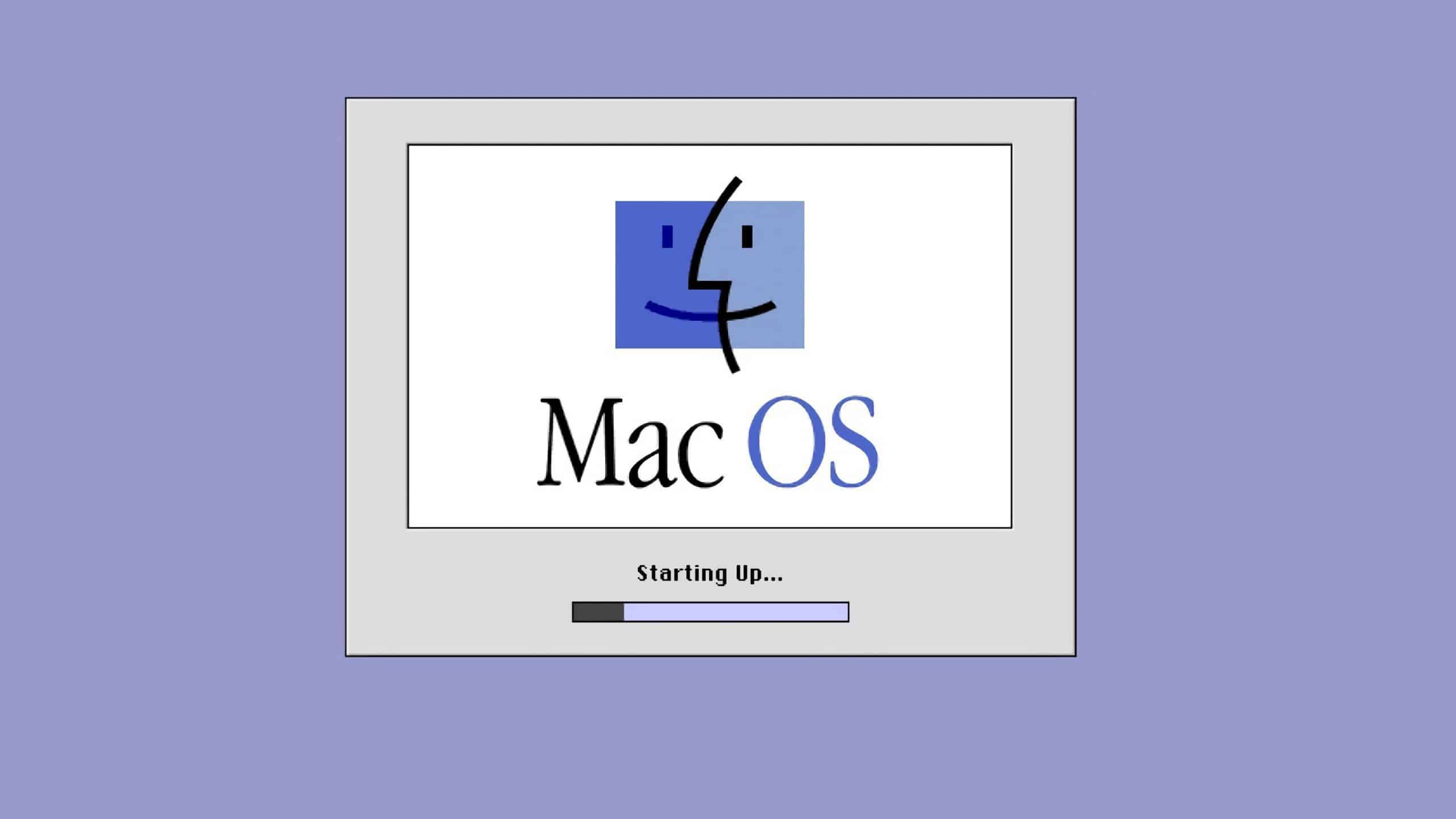


0 kommentarer